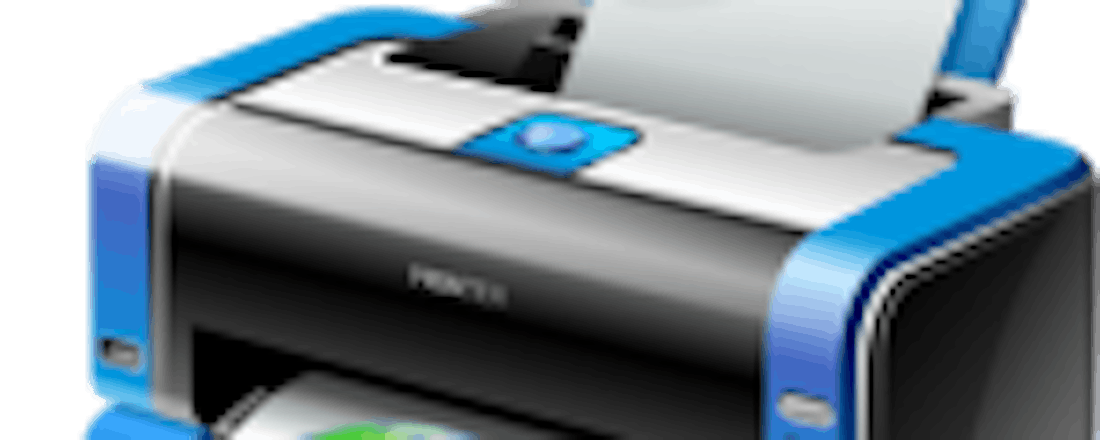Printerproblemen oplossen
Soms kunnen we niet met ze, maar ook niet zonder ze werken: printers. Als ze het doen zijn ze perfect. Als ze het niet doen, zijn ze een nachtmerrie. Iedereen kent het probleem wel van vastgelopen papier, printjes die maar niet verschijnen en andere vage problemen. Tijd om ze op te lossen!
1. Papier loopt vast
Papier dat vastloopt in een printer – de beruchte ‘paper jam’ – is razend irritant. Niet alleen gebeurt dit vaak op een verkeerd moment (bijvoorbeeld vlak voor een vergadering of voordat u van huis moet), het betekent ook dat het probleem niet simpelweg met een paar knopjes op te lossen is. Wanneer het papier vastloopt is de printer zelf niet meer in staat om het probleem op te lossen. U zult de printer moeten uitzetten en vervolgens openmaken. Misschien hebt u geluk en kunt er via de papierlade bij. Zo ja, dan moet u het papier met twee handen vastpakken en er vervolgens met beleid aan trekken. Waak ervoor dat het papier niet scheurt! Als het papier op een andere plek is vastgelopen, zult u toegangskleppen aan de bovenkant en indien mogelijk ook aan de achter- en zijkant moeten openen om te zien of u er vanaf daar bij kunt. Meestal werkt dat, maar in een uitzonderlijk geval kan het zijn dat u de inktcartridges of de toner moet verwijderen om er goed bij te kunnen. Het is van groot belang dat u alle papierresten verwijdert (anders zal de printer nog vaker vastlopen).
©PXimport
2. Vastlopers voorkomen
Er kunnen verschillende redenen zijn dat het papier vastloopt. Voorkomen is beter dan genezen, dus zorg dat u de printer netjes onderhoudt en let erop hoe het papier erbij ligt. Eén van de oorzaken van vastlopers, is dat er stof en rommel (zoals papierresten) in het binnenwerk van de printer zit, wat een goed transport door de printer in de weg zit. Stof kan er bovendien voor zorgen dat de rubberen rollers, die het papier oppikken en transporteren, minder goed grip krijgen. Hierdoor kan het papier als het ware ontsporen en scheef komen te zitten. Vooral na verloop van tijd wordt dit erg vervelend, omdat het vuil lastig te verwijderen is. Vandaar dat vastlopers zich vaker voordoen bij oudere printers. Een andere oorzaak is papier dat niet goed in de papierlade of invoerbak zit. Wanneer het bijvoorbeeld scheef geplaatst is, komt het ook scheef binnenin de printer terecht, waardoor een vastloper zal ontstaan.
©PXimport
3. Wachtrij-problematiek
Ook op softwaregebied is niet altijd alles koek en ei. Zo wil de wachtrij nog wel eens vollopen, terwijl de printer stil blijft. Waar blijft die afdruk? Dit kan veroorzaakt worden door een bestand dat veel geheugenruimte in beslag neemt, waardoor de vertaalslag in de printer erg lang duurt (wat mede afhankelijk is van het interne geheugen van de printer). Alle afdrukken die later zijn verstuurd, sluiten achter in de rij aan, en laten dan dus nog even op zich wachten. U kunt eventueel de printopdracht die voor vertraging zorgt, onderbreken of annuleren. Ga op uw computer naar het Configuratiescherm en kies Apparaten en printers (weergeven). Vervolgens selecteert u uw printer en klikt u op Afdruktaken weergeven. U ziet dan de wachtrij en kunt een opdracht onderbreken of annuleren door met de rechtermuisknop op de betreffende printopdracht te klikken. Werkt het allemaal niet, dan kunt u eventueel de printer opnieuw uit- en aanzetten, al dan niet in combinatie met dezelfde procedure voor de pc. De wachtrij is dan vaak weer helemaal leeg.
©PXimport
4. Inkt of toner op
Oeps! De printer meldt dat de inkt (of de toner) op of bijna op is. Natuurlijk altijd weer op een vervelend moment, bijvoorbeeld vlak voordat u een flink aantal afdrukken wilt maken terwijl de winkels dicht zijn. In de meeste gevallen kunt u echter zonder problemen uw afdruktaak hervatten. Het is slechts een waarschuwing, net zoals het brandstoflampje in een auto. Er is nog brandstof, alleen het eindpunt is in zicht. Als het één van de kleuren betreft dan kan dat eindpunt nog best een eind weg zijn – mogelijk kunt u nog dagen of zelfs weken blijven printen. Mocht het zichtbaar worden in de afdrukken, dan kunt u eventueel in zwart-wit afdrukken (de kleureninkt wordt dan grotendeels gespaard). Als de zwarte inkt of toner op is, heeft het wat meer spoed want deze is in principe bij iedere afdruk noodzakelijk.
©PXimport
5. Verkeerde zijde
Met iedere printer kunt u dubbelzijdig afdrukken. Sommige printers kunnen dit automatisch, maar vaak zult het handmatig moeten doen. Office 2007 en 2010 hebben een mogelijkheid om (handmatig) dubbelzijdig te printen. De oneven pagina’s worden dan eerst geprint en u krijgt een melding wanneer u het papier kunt omdraaien. Daarnaast heeft vrijwel iedere printer via het stuurprogramma een optie om handmatig dubbelzijdig af te drukken. U kunt het uiteraard ook zelf regelen door alleen oneven of even pagina’s te selecteren. Welke methode u ook gebruikt, een belangrijk punt is de oriëntatie van de pagina. Oftewel hoe moet u het papier neerleggen om de andere zijde te laten bedrukken? Dit verschilt per printer. Als u het stuurprogramma gebruikt om dubbelzijdig af te drukken, dan laat het stuurprogramma u meestal zien hoe u het papier terug in de papierlade moet leggen. Toch kan ook dat voor verwarring zorgen. De juiste manier is eenvoudig te testen door een markering te maken op een leeg vel papier. Bijvoorbeeld een krabbel en een pijl omhoog (waarbij de pijl zichtbaar is en naar de printer wijst). Doe het testvel in de invoerlade en print vervolgens een testpagina. Is de tekst op dezelfde zijde als de pijl geprint en wijst de pijl naar boven, dan moet het papier met de tekst naar onderen worden geplaatst, met de bovenkant eerst. Wijst de pijl niet naar boven maar naar onderen, dan moet de onderkant eerst. Staat er geen tekst op het deel waarop u getekend hebt (oftewel, wordt er aan de achterzijde geprint), dan moet de afdrukte kant boven, met de bovenkant eerst. Wijst de pijl naar beneden dan moet de onderkant eerst.
©PXimport
6. De drum is op…
Veel (goedkopere) laserprinters hebben tegenwoordig een gecombineerde toner- en drum-cartridge die u in één keer vervangt. Als u echter een (kleuren)laserprinter hebt die naast de tonercartridge een aparte drum-cartridge heeft, moet u deze soms vervangen. Hoelang deze meegaat, is afhankelijk van het merk, het type en de klasse van de printer. In consumentenproducten is dat vaak 10.000 afdrukken. Wanneer de melding komt dat de drum vervangen moet worden, is het tijd om u eens goed achter uw oren te krabben. Een drum is bijzonder kostbaar (vaak 150 tot 200 euro). Wanneer u de kosten van een nieuwe tonerset erbij optelt, zit u waarschijnlijk al snel ruim boven de 500 euro. Als uw printer al aardig wat jaartjes oud is, kunt u dan ook overwegen om een nieuwe printer te kopen. Die wordt weliswaar meestal geleverd met een halfvolle starterscartridge (waarvoor dus ook een extra investering nodig is), maar hij is in ieder geval nog helemaal schoon vanbinnen en waarschijnlijk luxer en completer uitgevoerd. Hij gaat dus zeer waarschijnlijk wat jaartjes langer mee. Het is een overweging. De nieuwste generatie printers heeft vaak een gecombineerde toner met drum of een drum die zeer lang meegaat (25.000+ prints). In die gevallen speelt dit probleem dus niet.
©PXimport